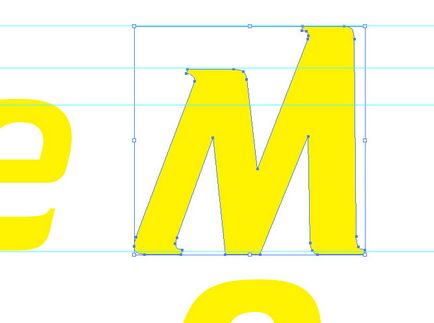
Fig.1. Selectați obiectul capcana.
Fig.1. Trapping în Illustrator.
Ar trebui să se spună imediat despre limitările și capcanele de capturare manuală a obiectelor de aspect în Illustrator. Trapping poate fi făcut numai pentru obiectele care nu au un accident vascular cerebral. Deoarece capturarea se face prin suprapuneri, chiar dacă obiectul capcana se află în fundal, calea de prindere poate apărea pe impresia imprimată. Aceasta este caracteristică, pentru a vedea că acest defect va fi posibil numai pe VPS (Virtual Proof System), adică program care emite un raster poligrafic.

Prezentare automată
Pregătirea lansării unui serviciu online pentru impunerea automată a cataloagelor de mărfuri. Serviciul vă permite să reduceți în mod semnificativ activitatea unui coder și să aduceți la lucru oameni competenți în domeniul științei materiilor prime, adică managerii de produse. Despre: este acest serviciu potrivit pentru producția dvs.? Cum funcționează? Care este efectul economic al implementării acestui produs? și mult mai mult puteți citi în secțiunea dedicată impunerii automate a cataloagelor produselor ...
Voi deschide piesa de lucru pentru fișiere. Acesta este logo-ul pe care l-am creat mai devreme în Illustrator pentru compania Street by Street (Ghid pentru Moscova) (vezi Figura 1).
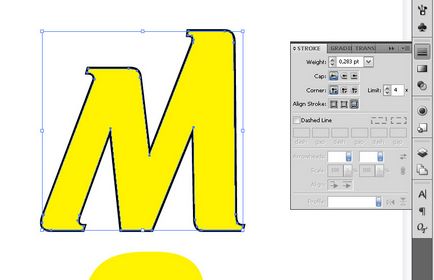
Fig.2. Creați o buclă de capcană.
Fig.2. Trapping în Illustrator.
Selectăm obiectele necesare de același tip. Setați obiectul cu un curs de grosime de 0,1 mm (figura 2). Contururile pot interacționa cu obiectul în 3 moduri. 1) să fie centrat, adică Jumătatea conturului extinde obiectul, cealaltă jumătate este încorporată în obiect. 2) În interior, adică Calea este complet încorporată în obiect. 3) În afară, adică Conturul extinde complet obiectul. Metoda trebuie aleasă în funcție de obiectul de fond cu care va interacționa obiectul capcane. Dacă obiectul capcană este mai ușor decât obiectul de fundal, alegeți a treia opțiune - în afară. Dacă obiectul capcanic este mai întunecat, atunci a doua opțiune este înăuntru. Dacă fundalul este complex, atunci prima opțiune este centrul. În cazul meu, obiectul de fundal este mai întunecat, deci parametrul Align Stroke = Outside. Recolorați calea viitoare de capturare în culoarea obiectului, în cazul meu este Galben-100%.
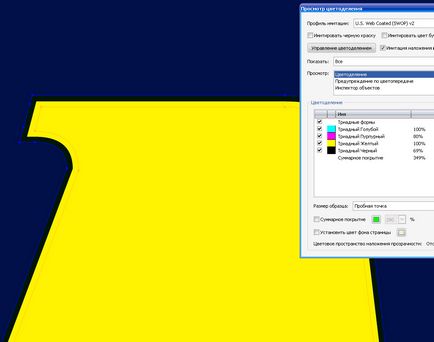
Figura 4. Rezultatul capcanei manuale.
Figura 3. Trapping în Illustrator.
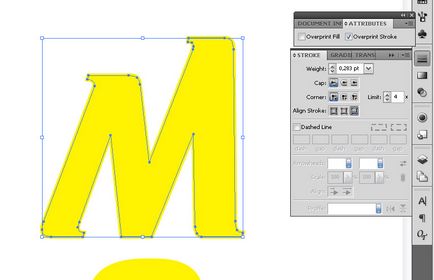
Figura 3. Setați supratipărirea.
Figura 3. Trapping în Illustrator.
Activați fereastra "Atribute de fereastră" [Ctrl + F11] și bifați opțiunea Supraimprimare a cursei (Figura 3). Salvăm, deschideți aspectul în Indesign sau Quark, actualizați (actualizați) și scrieți un PDF. Cum să scriu corect un PDF Vă voi spune în lecțiile despre prepress.
Maximizați fișierul PDF (Figura 4). Un contur întunecat în jurul literei galbene este vizibil. Culoarea obiectului din spate este C-100%, M-80%, Y-0%, B-69%. Și culoarea capcanei este vizibilă în figură, este C-100%, M-80%, Y-100%, B-69%, ceea ce trebuie dovedit.
Continuare.
Într-adevăr, sa dovedit că totul nu este curat. Baza de lucru locală a sculptat coborârile, nu o crede, în Illustrator și, prin urmare, ne-a scos PDF acolo. Firește, atunci când a deschis un fișier PDF în fonturile Illustrator a zburat. La întrebarea mea: - De ce astfel de perversiuni? - producătorul de planuri a răspuns - nu cunosc alte programe.
Ce pot spune? Ce veți oferi? A trebuit să mă împaceam și să continuu să scriu scripturile.
Am automatizat tot ceea ce este tastat, că nu vine, fac și eu și eu, de asemenea, automate!
Cu ceva timp în urmă a lucrat într-o mică tipografie la primirea materialelor. Din moment ce tipografia era mică, o parte din muncă a fost trimisă pentru subcontractare și am pregătit materiale pentru cerințele lor. La un moment dat, a existat un antreprenor care a început să solicite transferul de fonturi într-un fișier PDF în curbe. Este extrem de tensionat și deranjat, deși am găsit o modalitate destul de simplă de a optimiza PitStop.
De ce a iritat scârțâirea fonturilor. Da, deoarece orice imprimantă știe că în fonturile PDF nu zboară; fișierul crestat cântărește mai mult; În procesul de creaking fonturi pot exista "glitches", deoarece aceasta este o operațiune suplimentară și creșterea riscurilor; la curbele RIP'Omul folosește mai puține reguli de capturare decât fonturile; și, în general, au existat diferite suspiciuni.
Această întrebare a deranjat, dar pentru că era posibil să comunici cu acel partid și să clarificați totul.
Am automatizat tot ceea ce este tastat, că nu vine, fac și eu și eu, de asemenea, automate!
xpert.Press - cel mai bun site poligrafic!
Du-te la forum